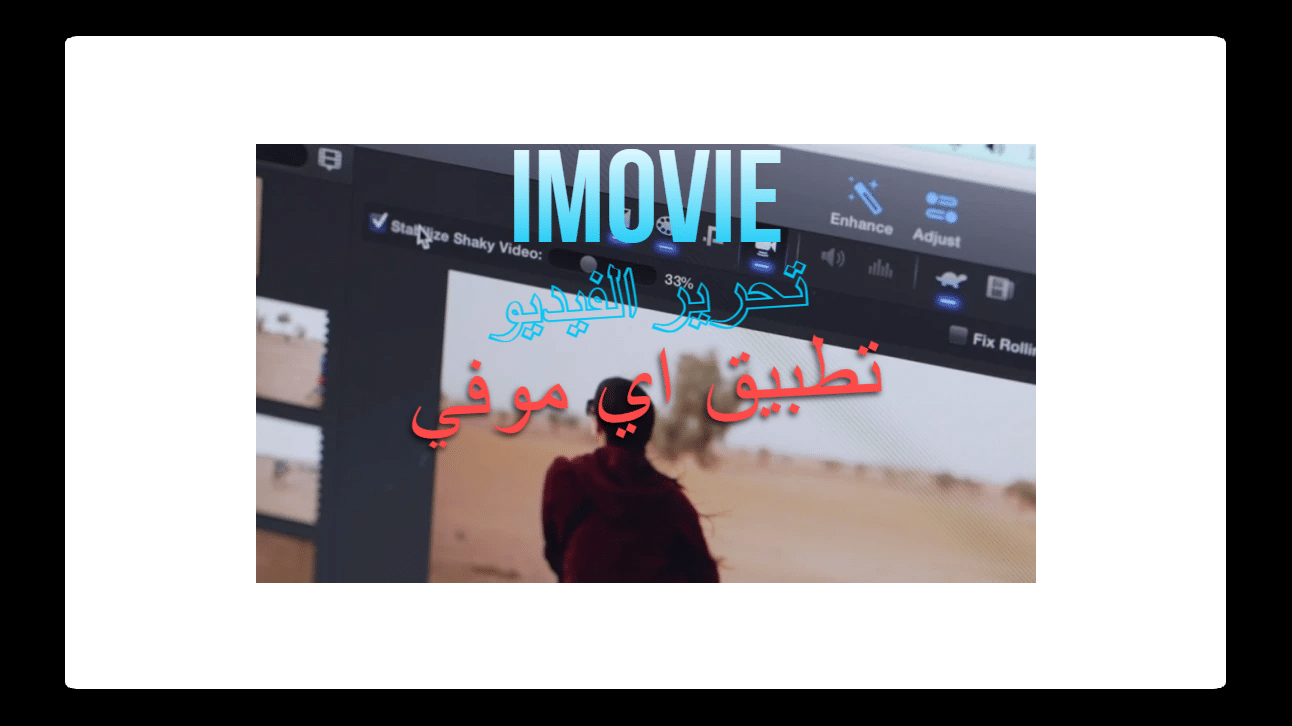
محتويات المقالة
[ad_1]
تطبيق اي موفي، مع ظهور TikTok و Instagram، أصبح إنشاء الفيديو الآن أكثر أهمية من أي وقت مضى.
يشعر منشئو المحتوى وأصحاب الأعمال على حد سواء بالضغط من أجل تحرير فيديو جذاب بسرعة وبتكلفة معقولة.
إذن ما هي أفضل طريقة لإنشاء مشاريع فيديو رائعة بدون خلفية احترافية لإنتاج الفيديو؟
قم بتحميل اي موفي معنا وابدأ الآن تحميل iMovie. بتعلم كيفية استخدام تطبيق اي موفي.
ما هو تطبيق اي موفي؟
تطبيق اي موفي (iMovie) هو ما يحب المحترفون تسميته بالمحرر غير الخطي.
هذا نوع من البرامج يمكنك استخدامه لقص وتحرير مقاطع الفيديو والموسيقى والرسومات دون تغيير أي من الملفات الأصلية.
إنها أدوات قوية لصانعي الأفلام وتستخدم لتحرير جميع أفلام هوليوود اليوم تقريبًا.
يكلف محررو الدرجة الاحترافية مثل Adobe Premiere Pro و Final Cut ثروة ولأن iMovie مجاني، فهو مكان رائع للمبتدئين للبدء.
ومثل العديد من منتجات Apple الأخرى، يعد آي موفي (iMovie) بديهيًا، مع مراعاة المستخدم العادي.
ليس كل شخص محررًا محترفًا يتمتع بسنوات من الخبرة، ويعرف مطورو iMovie ذلك.
هذا لا يعني أنها ليست أداة فعالة.
بإمكانك إنشاء مشاريع مذهلة في تطبيق اي موفي (iMovie)، كل ما يتطلبه الأمر هو القليل من التدريب.
اقرأ أيضا: ” أفينيتي فوتو“
تحميل تطبيق اي موفي
يعد iMovie أحد الأدوات الرائعة للمبتدئين.
يساعد برنامج تحرير الفيديو المذهل هذا الأشخاص على قص مقاطع الفيديو في مشروع واحد متماسك ويأتي مجانًا مع أي جهاز Mac.
تستطيع تحميل اي موفي على هذا الرابط.
لكن باستخدام هذا البرنامج التعليمي القصير، يمكنك تعلم كيفية قص مقاطع الفيديو في تطبيق اي موفي(iMovie) وتصبح محررًا ماهرًا حتى تتمكن من إنتاج مقاطع الفيديو على YouTube أو Instagram أو أي نظام أساسي آخر.
اقرأ أيضا: بيكسلر
هل يمكنني استخدام اي موفي (iMovie) على جهاز كمبيوتر؟
لكن أكبر عيب لـ iMovie هو أنه يعمل فقط مع منتجات Apple، مع كل الأسف لمستخدمي الكمبيوتر الشخصي.
ومع ذلك، إذا كان لديك جهاز iPhone أو iPad، فيمكنك تحميل اي موفي iMovie من متجر التطبيقات لتعديله على جهاز محمول.
اقرا ايضا: ” برنامج فيلمورا (Filmora)“
كيفية استخدام اي موفي
هل أنت على استعداد للبدء؟
تعرف على كيفية قص الفيديو في iMovie مع بعض الأساسيات أدناه.
استيراد لقطات في اي موفي (iMovie)
قبل أن تتعلم كيفية استخدام آي موفي (iMovie)، عليك إدخال مقاطعك الفردية في البرنامج.
وهذه العملية تسمى استيراد، وهي أسهل جزء من التحرير.
ثم بمجرد إنشاء مشروع جديد، كل ما عليك فعله هو النقر فوق زر الاستيراد أو الضغط على ⌘ + I.
ثم حدد مقاطع الفيديو والصوت التي تريد تحريرها وانقر فوق استيراد المحدد.
- أولا: أنشئ مشروعًا جديدًا واختر فيلمًا.
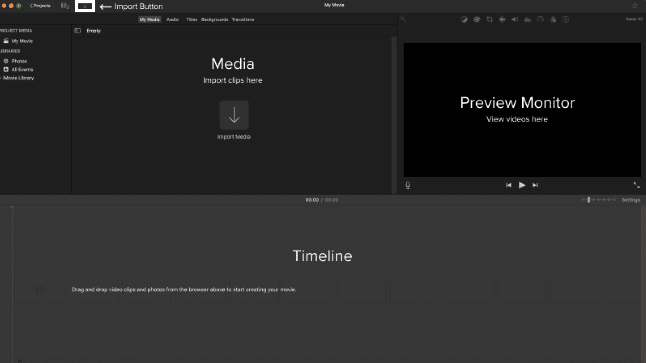
- ثانيا: انقر فوق الزر “استيراد” أو اضغط على ⌘ + I.
- ثالثا: حدد لقطاتك والصوت واضغط على استيراد المحدد.
الآن يتم استيراد ملفاتك إلى iMovie وهي جاهزة للتحرير!
قص مقاطع الفيديو وتحرير مشروعك
يمكنك الآن تحويل كل مقاطعك الفردية إلى شيء مميز. هذا هو الجزء الممتع،
ولكن هناك الكثير الذي يمكنك القيام به في مرحلة التحرير، لذا قد يكون الأمر صعبًا في البداية. عملية التحرير هي المكان الذي تقوم فيه بقص مقاطع الفيديو وتقليمها وإضافة أي موسيقى وعناوين. لا يبدو الأمر كثيرًا، ولكن بمجرد أن تتقن هذه الأشياء الثلاثة، ستتمكن من فعل الكثير في مرحلة ما بعد الإنتاج.
- أولا: اسحب مقطعًا إلى المخطط الزمني.
- ثانيا: اضبط مقاطع الفيديو واقطعها عن طريق سحب الحواف.
- ثالثا: كرر مع مقاطع أخرى.
- رابعا: إضافة الصوت عن طريق سحب مقطع صوتي أسفل الفيديو في المخطط الزمني.
- خامسا: أضف عناوين بالانتقال إلى علامة تبويب العناوين.
- سادسا: اسحب قالب العنوان إلى المخطط الزمني أعلى الفيديو.
تصدير الفيديو الخاص بك
حان الوقت الآن لمشاركة تحفتك مع العالم! للقيام بذلك، يجب عليك تصدير مشروعك النهائي.
كما يؤدي التصدير ببساطة إلى ضغط مشروعك في ملف فيديو واحد، ويقوم iMovie بعمل رائع في القيام بكل العمل الشاق من أجلك.
لذلك، وكل ما عليك فعله هو اختيار النظام الأساسي الذي تريد تحميل الفيديو الخاص بك إليه (مثل YouTube أو Facebook)، وسيقوم اي موفي (iMovie) بتصديره ونشره لك.
ولكن لا داعي للقلق بشأن جميع الإعدادات المعقدة التي تبدو مثل الكتابة الهيروغليفية.
- أولا: اضغط على زر التصدير.
- ثانيا: حدد النظام الأساسي الذي تريده.
- ثالثا انقر فوق التالي ثم حفظ.
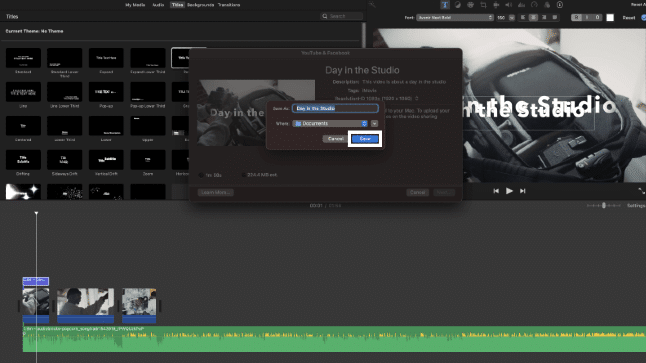
اقرأ أيضا: ” برنامج كامتاسيا (Camtasia)“
ميزات اي موفي
واجهة سهلة الاستخدام
تدرك Apple أنه ليس كل من يصنع مقاطع فيديو هم محررو فيديو محترفون أو خبيرون في التكنولوجيا.
لكن البعض ليس لديهم خبرة ومعرفة،
والبعض الآخر قد حصل على الأساسيات فقط. لهذا السبب، فإن تطبيق اي موفي (iMovie) هي أداة لتحرير الفيديو يمكن استخدامها من قبل المستخدمين العاديين ولا يزال بإمكانها إنتاج أفلام عالية الجودة.
يمكن صنع فيلم من الألف إلى الياء أو يمكن للمستخدم الاختيار من بين العديد من السمات والقوالب المتاحة ثم تخصيصها لتناسب أذواقهم واحتياجاتهم. جميع أدوات إنشاء مقاطع فيديو رائعة موجودة في النظام ويمكن التعرف عليها واستخدامها بسهولة.
عناصر مخصصة
يجعل تطبيق اي موفي (iMovie) إنتاج مقاطع دعائية وأفلام شبيهة بالسينما أمرًا ممكنًا.
كما يمكن للمستخدمين أيضًا إضافة أسماء الممثلين المخصصة وقوائم الائتمان وشعارات الاستوديو إلى المشروع الذي يقومون بإنشائه.
يمكنهم أيضًا الاختيار من بين القوالب المتاحة المناسبة لمجموعة متنوعة من الأنواع التي تناسب مزاج الفيديو الخاص بهم. يسمح هذا بإنشاء فيديو يتناسب مع ذوق المستخدم.
التأثيرات والتحسينات
يمكن لمستخدمي تطبيق اي موفي (iMovie) تحسين الفيديو الخاص بهم باستخدام التأثيرات الخاصة المضمنة في النظام وميزات تحسين الفيديو.
كما يتضمن ذلك عشرة مرشحات للاختيار من بينها، وثمانية سمات مع الموسيقى والمؤثرات الصوتية.
يتوفر للمستخدمين أيضًا خيار إضافة أي أغنية يريدون من مجموعتهم الموسيقية. ميزة أخرى لـ iMovie هي أنه يسمح للمستخدم بإضافة الصوت إذا أراد السرد في بعض أجزاء الفيديو الخاص به.
مشاركة سهلة
نظرًا لأنه لا يلزم عرض الأفلام على جهاز واحد فقط ، تسهل iMovie على مستخدميها عرض مهاراتهم ومشاركة لحظاتهم مع أشخاص آخرين.
كما يمكن للمستخدمين استخدام iCloud Drive و AirDrop ومنصات مشاركة الفيديو والوسائط الاجتماعية لمشاركة مقاطع الفيديو التي ينتجونها مع أصدقائهم وعائلاتهم ولجمهور أوسع.
عيوب اي موفي
- الحاجة إلى استيراد التنسيقات.
- مشاكل التحميل على يوتيوب.
- أنه متاح فقط لنظامي التشغيل Mac و iOS.
- كما لا يتمتع بالإمكانيات الكاملة لمحرر الفيديو الكامل.
الآن بعد أن عرفت كيفية استخدام تطبيق آي موفي (iMovie)، استمر في التحرير وستصبح محترفًا في تحرير الفيديو في أي وقت من الأوقات!
المصدر : https://faharas.net/?p=118818